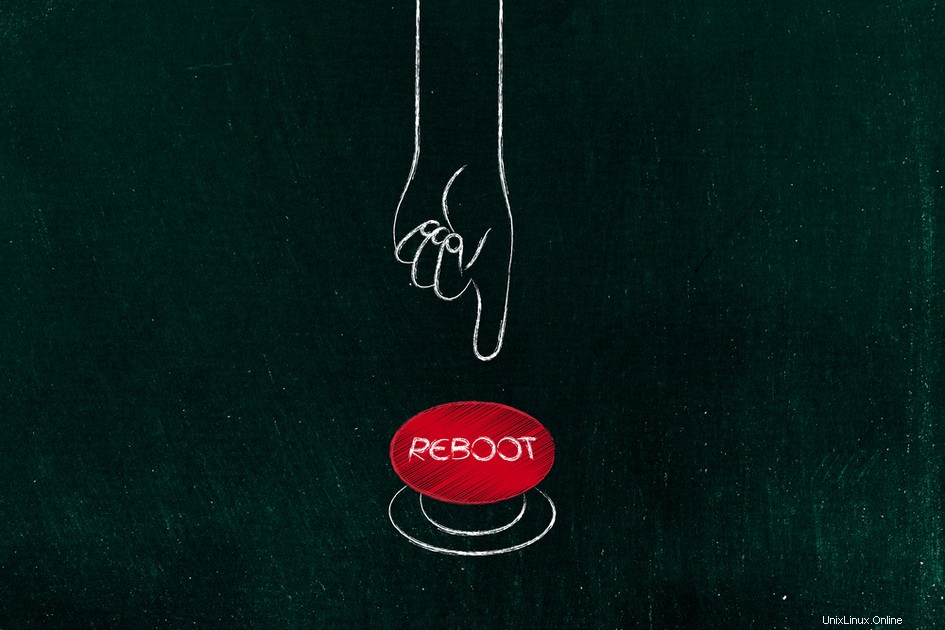
Ubuntu est l'une des meilleures distributions Linux actuellement disponibles. Bien que cette distribution Linux ait été conçue pour les ordinateurs personnels (PC), elle peut également être déployée sur des serveurs. Ubuntu, qui est basé sur la conception de Debian. Chaque système d'exploitation offre la possibilité de redémarrer votre système en tant que solution à divers problèmes. Ubuntu propose les deux méthodes :la ligne de commande et l'interface utilisateur graphique pour redémarrer votre système, mais dans cet article, nous traiterons de l'approche de la ligne de commande pour redémarrer le système Ubuntu.
Tout logiciel défectueux est supprimé de la mémoire active lorsqu'une machine est redémarrée. Le système charge les nouvelles copies du logiciel dans la mémoire active lorsqu'il redémarre. De plus, certains systèmes d'exploitation nécessitent un redémarrage pour terminer les mises à jour ou les configurations. La procédure de redémarrage permet aux programmes bloqués de se fermer, aux correctifs critiques d'être appliqués, aux fichiers temporaires d'être supprimés, aux systèmes de fichiers endommagés d'être réparés et à de nombreuses autres tâches d'administration système d'être effectuées.
Redémarrer Ubuntu depuis le terminal
Pour redémarrer Ubuntu à partir du terminal, les commandes mentionnées ci-dessous seront utilisées.
- Redémarrez Ubuntu en utilisant la commande shutdown
- Redémarrez Ubuntu en utilisant la commande reboot
- Redémarrez Ubuntu en utilisant la commande init
- Redémarrez Ubuntu en utilisant la méthode systemd
Ci-dessous, ces moyens sont discutés en détail.
Méthode 1 :Redémarrez Ubuntu à l'aide de la commande d'arrêt
Cette commande est utilisée pour éteindre, allumer ou redémarrer un système. Il spécifie le temps d'exécution avec un argument de temps. Pour un fonctionnement instantané, le paramètre de temps est réglé sur « maintenant ». Exécutez la commande ci-dessous pour redémarrer le système maintenant à l'aide de la commande shutdown :
| $ sudo shutdown -r now |
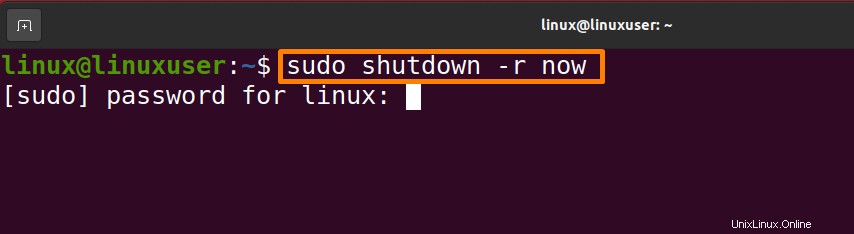
Exécutez la commande ci-dessous pour redémarrer le système après 1 minute à l'aide de la commande shutdown :
| $ sudo shutdown -r 1 |

Au format 24 heures, le format est "hh:mm". Nous pouvons également utiliser "+m" pour forcer un redémarrage en "m" minutes.
Exécutez la commande mentionnée pour redémarrer le système à 12h45.
| $ sudo shutdown -r 12:45 |

Exécutez la commande mentionnée ci-dessous pour annuler le redémarrage du système à l'aide de la commande shutdown.
| $ shutdown -c |

Méthode 2 :Redémarrez Ubuntu à l'aide de la commande de redémarrage
La commande de redémarrage est le moyen rapide et facile de redémarrer une machine à partir du terminal. Exécutez la commande mentionnée ci-dessous pour redémarrer votre système Ubuntu.
| $ reboot |

Méthode 3 :Redémarrez Ubuntu à l'aide de la commande init
Le «/sbin/init» est le tout premier processus en cours d'exécution lorsque le noyau est chargé dans Ubuntu. Cela indique que le processus a un PID de 1. Dans les systèmes Linux sans "systemd", la commande "init" tue tous les processus en cours et synchronise les disques avant de modifier les états d'initialisation ou les niveaux d'exécution. Le niveau d'exécution 5 est l'état par défaut. La commande "init 6" met le système en pause et le redémarre dans l'état spécifié dans le fichier "/etc/inittab".
Exécutez la commande mentionnée ci-dessous pour redémarrer le système Ubuntu à l'aide de la commande init.
| $ init 6 |

Exécutez la commande mentionnée ci-dessous pour redémarrer le système Ubuntu en mode multi-utilisateur.
| $ sudo init 2 |
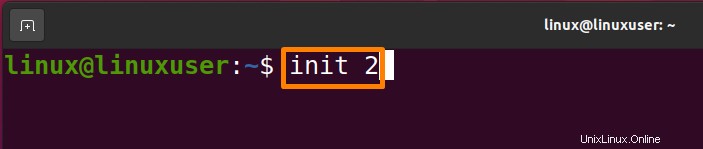
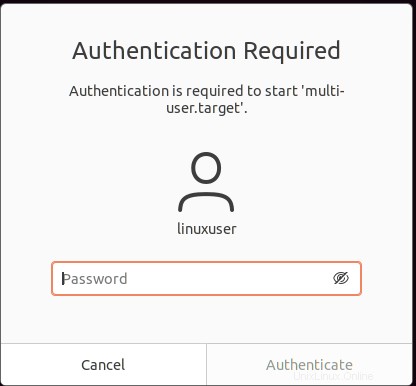
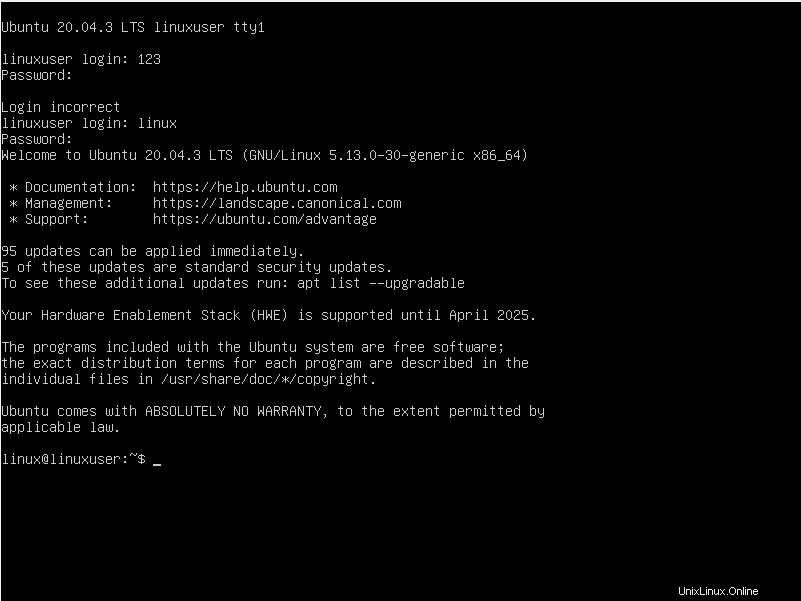
Méthode 4 :Redémarrer Ubuntu en utilisant systemd Way
Le processus "init" a été remplacé par "systemd" donc "/sbin/init" est devenu un lien symbolique vers systemd.
Vous ne pourrez peut-être pas localiser "/etc/inittab" sur les systèmes qui utilisent systemd au lieu du système init. Exécutez la commande mentionnée ci-dessous pour redémarrer le système.
| $ sudo systemctl reboot |
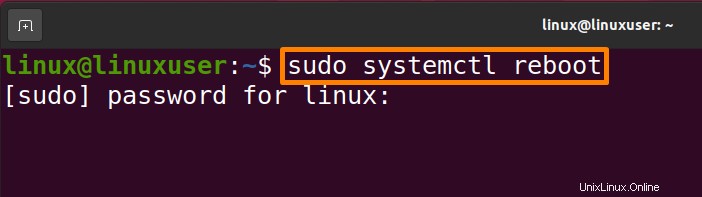
Conclusion
Chaque système d'exploitation doit redémarrer ou redémarrer après un certain temps pour diverses raisons. Certaines des raisons sont que certains logiciels nécessitent un redémarrage après l'installation pour devenir pleinement fonctionnels, en raison d'un changement de configuration ou peut-être en raison d'un problème logiciel. Cet article explique certaines approches pour redémarrer le système Ubuntu (système d'exploitation Linux), comme le redémarrage d'Ubuntu à l'aide de la commande shutdown, de la commande reboot, de la commande init et de la méthode systemd. Vous pouvez opter pour l'une des approches en fonction de vos besoins.
Un autre article intéressant peut être :eDEX-UI Terminal Emulator on Ubuntu 21.10 [ Easy Install ]